|
[关于拆分合并通道]
写作时间:2004年5月16日晚凌晨
认识完通道的基础知识,再给大家讲一个关于通道的小窍门。由于有的图像体积很大,你想把她一次拿走很不容易,有些人说了,刻张盘拿走不是行了。可是要是这样不知要浪费多少盘呀。有个办法,可不是压缩呀,你可以把一个图像按通道拆分开,一个图像有100多MB的话,拆开来每个图像就只有25MB啦,我的优盘就可以带走她了。你可以这样操作,把图像色彩模式变为CMYK,只有这个状态下这个命令才可用(不过我相信你要把这个东西拿去印刷或打印,所以最好建立的时候就用CMYK,否则在做完以后再转的话有可能偏色,不过大部分滤镜在CMYK下无法使用,这就靠你权衡了),在通道控制面板菜单中找到(SPLIT CHANNEL分离通道)单击即可。
***图024***

不过你要问我了,那我拿这几张灰度图怎么再还原回原图像了,下边就介绍她的办法,要合并通道必须保证三个条件,1>图片必须打开2>图片必须为灰度图3>图片必须大小绝对相等。这时你就可以在通道控制面板菜单中找到(MERGE CHANNEL合并通道)单击合并回原图像了。
***图025***

举个例子
一个图片的通道面板以前是这样的,
***图026***
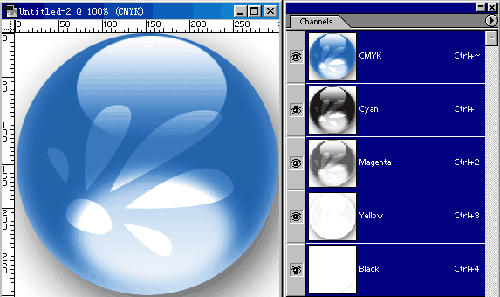
在通道控制面板菜单单击(SPLIT CHANNEL分离通道),会产生这样的结果。
***图027***
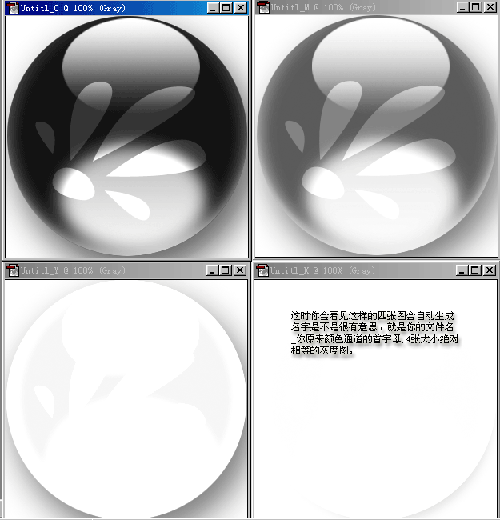
现在保持这四张灰度图全部都处于打开状态
单击任一张图像的通道控制面板菜单中找到(MERGE CHANNEL合并通道)单击,会出现一个对话框如下
***图028***

还会再出来一个对话框,
***图029***

她是根据图片名自动对应回原来图像的每个通道的,点确定就恢复回以前图像了。
出处:蓝色理想
责任编辑:一个好孩子
上一页 通道详解 [详解初步] 下一页 通道详解(续)[图层蒙版和矢量蒙版]
◎进入论坛Photoshop、Fireworks版块参加讨论
|







